Shopify는 온라인 상점을 설정하는 가장 쉬운 방법입니다..
Shopify는 온라인에서 가장 빠르게 수익을 창출 할 수있는 방법입니다..
실제로 처음부터 끝까지 시간을내어 상점을 만들고 제품을 추가하고‘실시간’버튼을 누르는 데 19 분 밖에 걸리지 않았습니다..
사실… 19 분 동안의 상점이 완벽하지 않아서 더 많은 시간을 할애했습니다. 그러나 프로세스가 얼마나 간단한 지 보여줍니다..
완벽한 Shopify 가이드를 따라 잡기
- 1 부 : 단 19 분만에 Shopify 상점을 설정하는 방법
- 2 부 : 11 Shopify 기능으로 매출 증대
- 3 부 : Shopify SEO : 매장의 Google 순위를 높이는 9 가지 필수 요소
- 제 4 부 :“고객을 유치하려면 어떻게해야합니까?” Shopify 매장 홍보를위한 첫 7 단계
이 게시물은 Shopify의 네 부분으로 구성된 시리즈 중 첫 번째로 초보자부터 Shopify 마스터로 안내합니다. 오늘은 20 분 설정 과정을 진행하면서 기본 설정으로 시작합니다..
하지만 먼저 …
왜 Shopify인가?
대부분의 상점 소유자는 웹 사이트를 처음부터 새로 작성하고 까다로운 메커니즘을 유지해야하는 번거 로움을 원하지 않습니다. 그들은 단지 팔기를 원합니다! 바로 Shopify가 제공됩니다.
Shopify 혜택
- 한 줄의 웹 코드 만 알 필요가 없습니다. Shopify는 전체 프로세스를 안내합니다..
- Shopify를 사용하면 고유 한 도메인 이름 (예 : www.my-store.com)을 추가하고 상점을 호스팅하며 복잡한 ‘백엔드’를 유지할 수 있습니다.
- 상점을 쉽게 디자인 할 수 있습니다. 100 개의 기존 테마 중에서 선택하여 원하는대로 조정할 수 있습니다..
- 비즈니스에 집중할 수 있도록 모든 주문과 지불을 프로세스 화하고 관리하고 추적합니다..
좋아, 시작하려면 무엇이 필요합니까?
20 분, 판매 할 제품, 한 달에 29 달러면 충분합니다. 그러나 14 일의 무료 평가판이 있으며 라이브를 시작할 때까지 카드 세부 정보를 입력 할 필요가 없습니다. 그때까지 자유롭게 놀 수 있습니다.
Shopify에 단점이 있습니까??
백엔드 (웹 호스팅, 성능, 코딩 등)를 완벽하게 제어하려면 Shopify가 너무 제한적일 수 있습니다. 다른 옵션보다 약간 비싸지 만 가격에 비해 타의 추종을 불허하는 힘을 얻습니다..
대안? WooCommerce라는 플러그인과 함께 WordPress를 사용하십시오. 그러나 간단하고 쉽고 간편한 옵션을 찾고 있다면 Shopify를 선택하십시오..
가자!
이 빠른 학습서에서는 Shopify 상점 설정의 기본 단계를 수행합니다. 가입, 디자인, 제품 추가, 도메인 이름 추가 및 결제 메커니즘 설정을 살펴 보겠습니다..
1 단계 : 가입
1 단계는 쉽습니다. Shopify.com으로 이동하여 이메일 주소를 입력하십시오.
2 단계 : 상점 이름 지정
바라건대, 아이디어가 떠오를 것입니다. 데모 스토어에는‘Awesome Snowboards’를 사용하고 있습니다..
3 단계 : 주소 추가, Shopify는 판매 세 및 지불액을 계산할 수 있습니다
4 단계 : 디자인 사용자 정의 시작!
가입하면 간단한 대시 보드가 표시됩니다. 재미있는 물건부터 시작하자 : 매장 디자인.
5 단계 : 상점에 대한 완벽한 테마 선택
Shopify에는 100 개 이상의 디자인 템플릿이 있거나 온라인 상점을 사용자 정의하기위한 ‘테마’가 있습니다. 그것들을 시작점으로 생각하십시오-당신이 진행하면서 레이아웃, 색상 및 이미지를 조정하거나 수정할 수 있습니다.
‘Awesome Snowboards’상점에서는‘Boundless’테마를 선택하고 있습니다. 깨끗하고 단순하며 큰 이미지를위한 충분한 공간이 있습니다..
6 단계 : 원하는대로 테마 조정
Shopify를 사용하면 사이트의 모양과 느낌을 충분히 제어 할 수 있습니다. 여기에 새로운 ‘영웅 이미지’를 업로드하고 상단에 간단한 로고를 작성했습니다.
이 시점에서 레이아웃과 디자인을 변경하는 데 몇 시간을 소비 할 수 있지만 언제든지 다시 돌아올 수 있습니다. 지금은 몇 가지 제품을 추가하겠습니다.
7 단계 : 첫 번째 제품 추가
대시 보드로 다시 이동하여 ‘제품 추가’를 클릭하십시오..
8 단계 : 첫 번째 제품의 이름과 설명을 입력하십시오
전문가 팁 : 제품 설명을 건너 뛰지 마십시오. 고객이 상품을 구매하도록 설득하려면 좋은 설명이 필수적입니다. 신중하게 단어를 선택하고 제품을 돋보이게하십시오.!
검색 엔진에서 순위를 높이려면 고유 한 제품 설명도 필수적입니다. 이 시리즈의 3 부에서 Shopify를위한 검색 엔진 최적화에 대해 자세히 설명하겠습니다..
9 단계 : 멋진 제품 이미지 업로드
이미지는 판매율을 높이거나 떨어 뜨릴 수 있습니다. 훌륭한 사진은 고객이 구매하도록 설득하는 데 중요하므로 신중하게 선택하십시오. 이미지가 전환율을 높일 수있는 방법에 대한이 안내서를 확인한 다음 최상의 사진을 업로드하십시오.
10 단계 : 가격 및 재고 설정
제품 가격을 입력하고 ‘세금 부과’상자를 선택하십시오. Shopify는 사용자의 위치에 따라 올바른 판매 세를 자동으로 추가합니다.
각 제품을 식별 할 수있는 숫자 인 ‘SKU'(stock-keeping unit)를 입력하십시오. 중요하게‘인벤토리 정책’을‘쇼핑에서이 제품의 재고를 추적합니다’로 변경하고 사용 가능한 제품 수를 입력하십시오.
이런 방식으로 Shopify는 판매 된 제품 수와 남아있는 제품 수를 추적합니다..
11 단계. 운송 목적으로 제품 무게를 입력합니다
Shopify는 고객의 위치와 제품 무게를 기준으로 대략적인 배송비 계산을 시도합니다. 제품을 제공하는 물류 및 이행 팀이 크지 않은 경우 ‘수동’이행을 선택하십시오..
12 단계 : 크기, 색상 등의 변형 추가.
제품에 다른 크기의 티셔츠와 같은 다른 옵션이 제공되는 경우 Shopify가이를 처리합니다. 각 제품에 사용할 수있는 크기, 색상 또는 직물을 알려주십시오..
‘게시’를 누르면 제품이 상점 첫 화면에 자동으로 추가됩니다. 판매하는 각 제품에 대해이 과정을 반복하십시오..
13 단계 : 사용자 정의 도메인 이름 만들기 – my-store.com!
맞춤 도메인 이름은 온라인 상점을 매끄럽고 전문적으로 보이게합니다. Shopify를 사용하면 쉽게 만들 수 있으므로 ‘맞춤 도메인 설정’을 클릭 해 보겠습니다..
14 단계 : Shopify를 통해 선택한 도메인 구매
도메인 이름을 아직 소유하지 않은 경우 Shopify를 통해 사용 가능한 정보를 확인한 다음 바로 구입할 수 있습니다. 다른 판매자 (예 : GoDaddy)를 통해 이미 도메인 이름을 가지고 있다면 대신 쉽게 추가 할 수 있습니다.
15 단계 : 결제 메커니즘을 추가하여 수익을 창출 할 수 있습니다!
과거에는 온라인 상점을 설정하는 데있어 까다로운 일 중 하나가 결제였습니다. 운 좋게도 Shopify는 이것을 쉽게 해줍니다. 설정으로 이동 > 결제 및 선호하는 방법을 선택하여 시작.
대부분의 경우 가장 간단한 옵션은 Paypal이지만 PayPal을 중개인으로 사용하지 않고 신용 카드를 직접 수락 할 수있는 ‘쇼핑 결제’를 선택할 수도 있습니다. 은행 계좌를 Shopify와 연결하기 만하면됩니다. 다른 결제 수단을 염두에두고 있다면 아마존, 비트 페이 및 코인베이스를 포함하여 12 가지 이상의 ‘대체 결제’중에서 선택할 수 있습니다..
넌 끝났어!
‘게시’버튼을 누르면 온라인 상점이 세상에 생중계됩니다..
물론 이것은 Shopify에 대한 간단하고 기본적인 소개입니다. 온라인 상점 구매는 시작에 불과합니다. 이제 어려운 부분이 생겼습니다. (가상) 문을 통해 고객을 확보하고이를 신뢰할 수있는 비즈니스로 전환.
이 Shopify 시리즈를 진행하면서 다음 단계를 살펴보고이 간단한 시작을 큰 성공으로 바꿉니다.!
아래의 의견에서 어떻게 나누는 지 공유하십시오. Shopify 상점을 이미 설정 한 경우 플랫폼 사용 경험에 대해 알려주십시오..

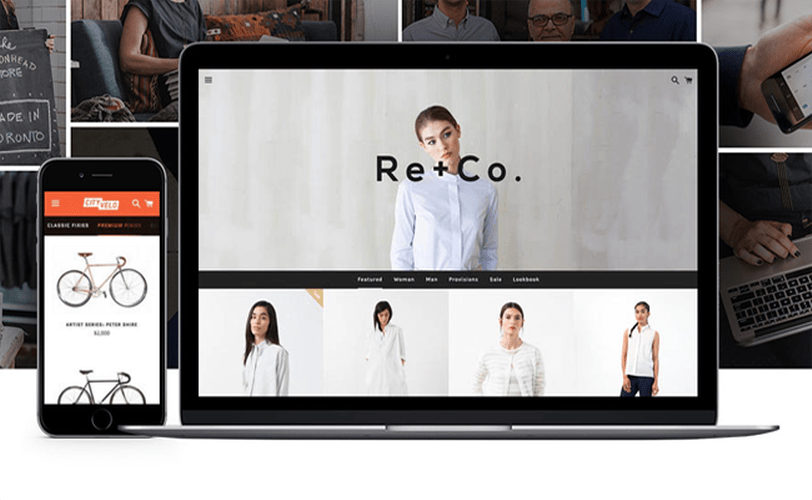
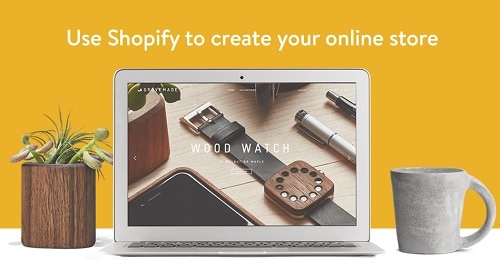
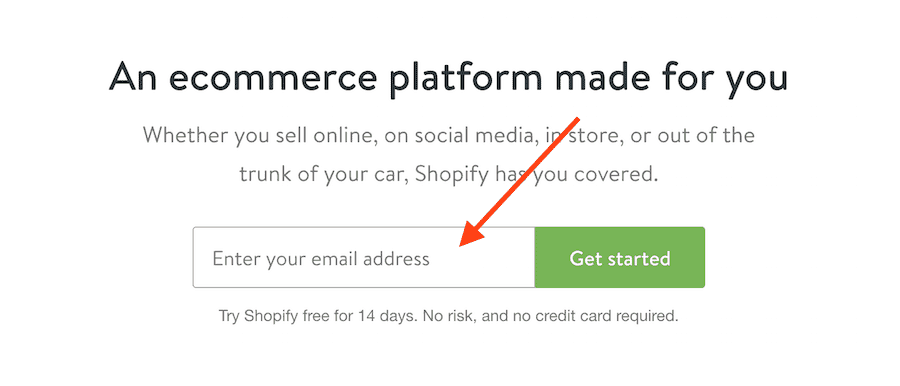
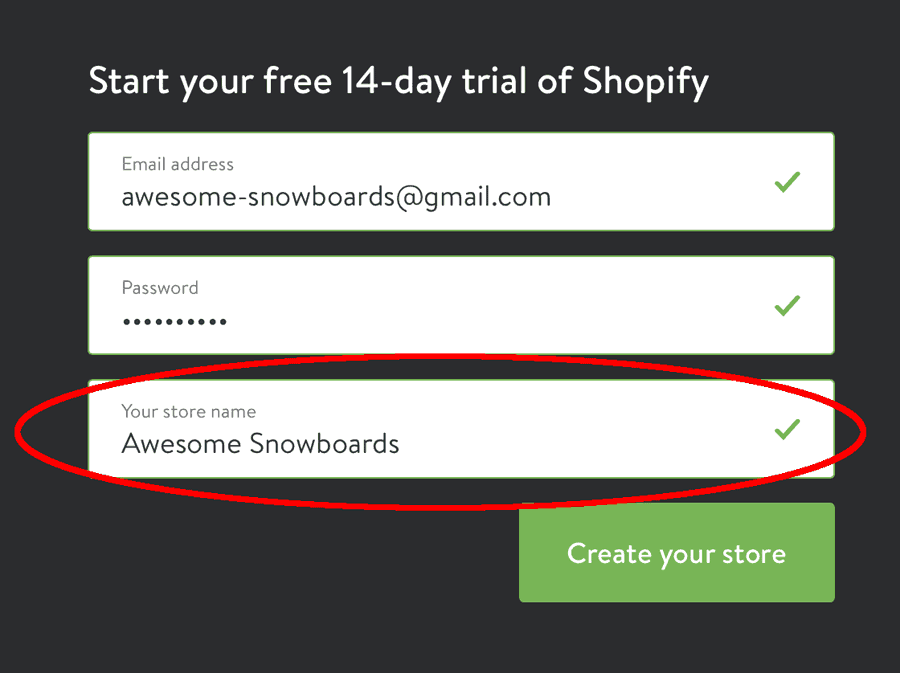
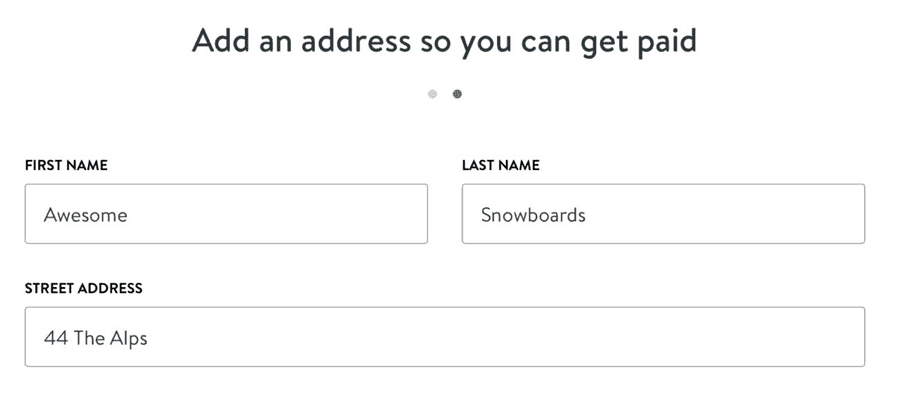
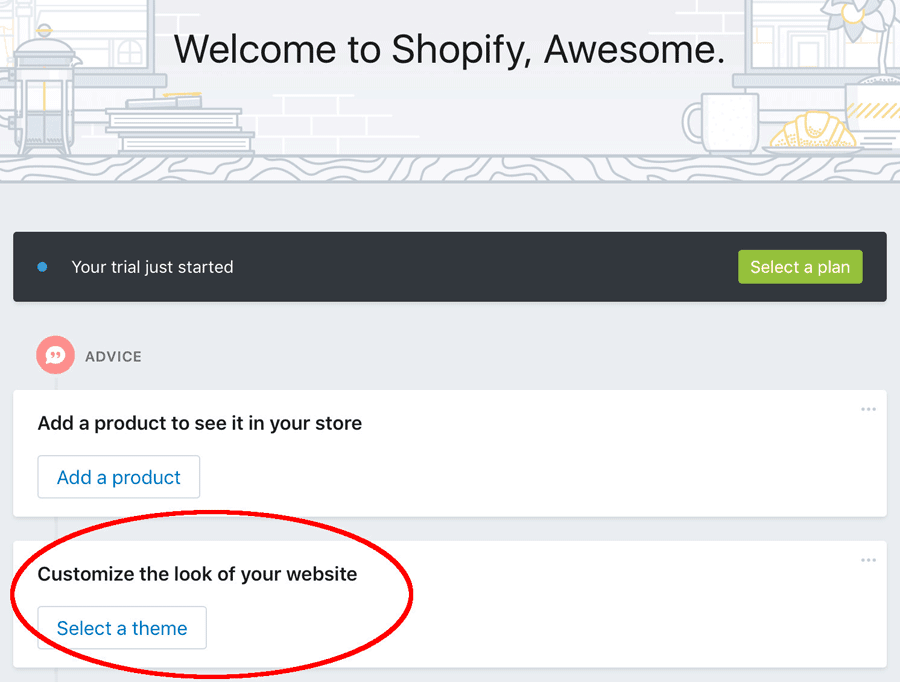
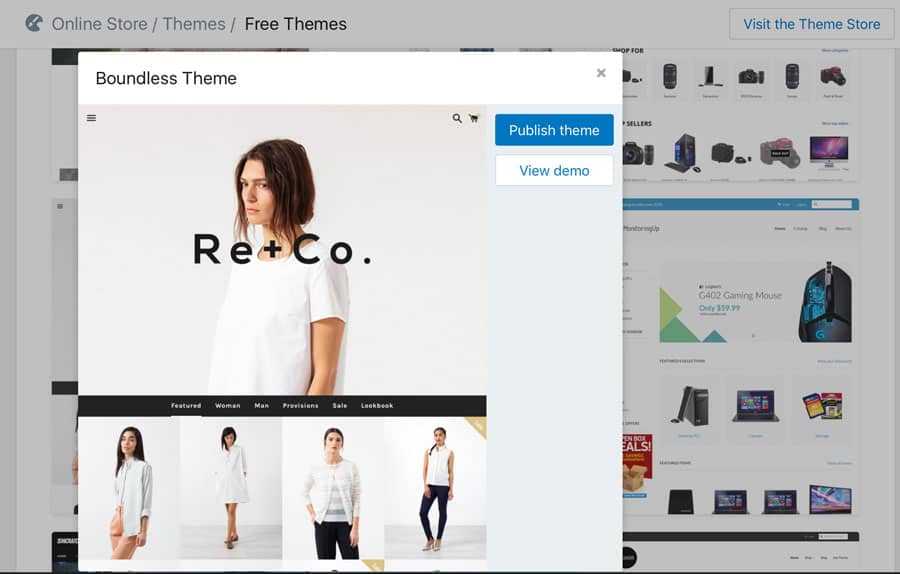
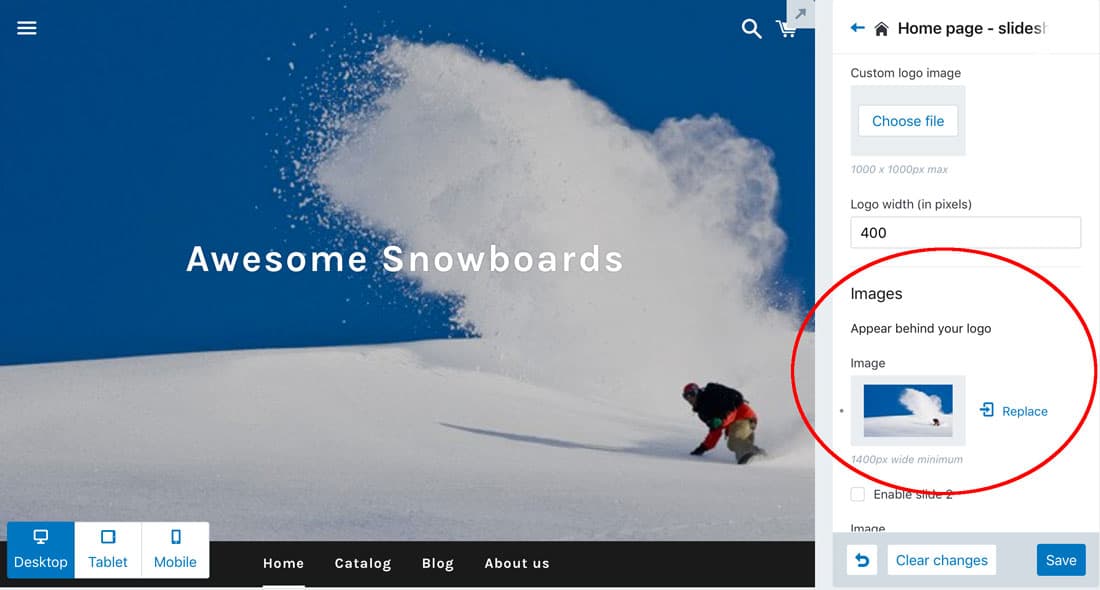

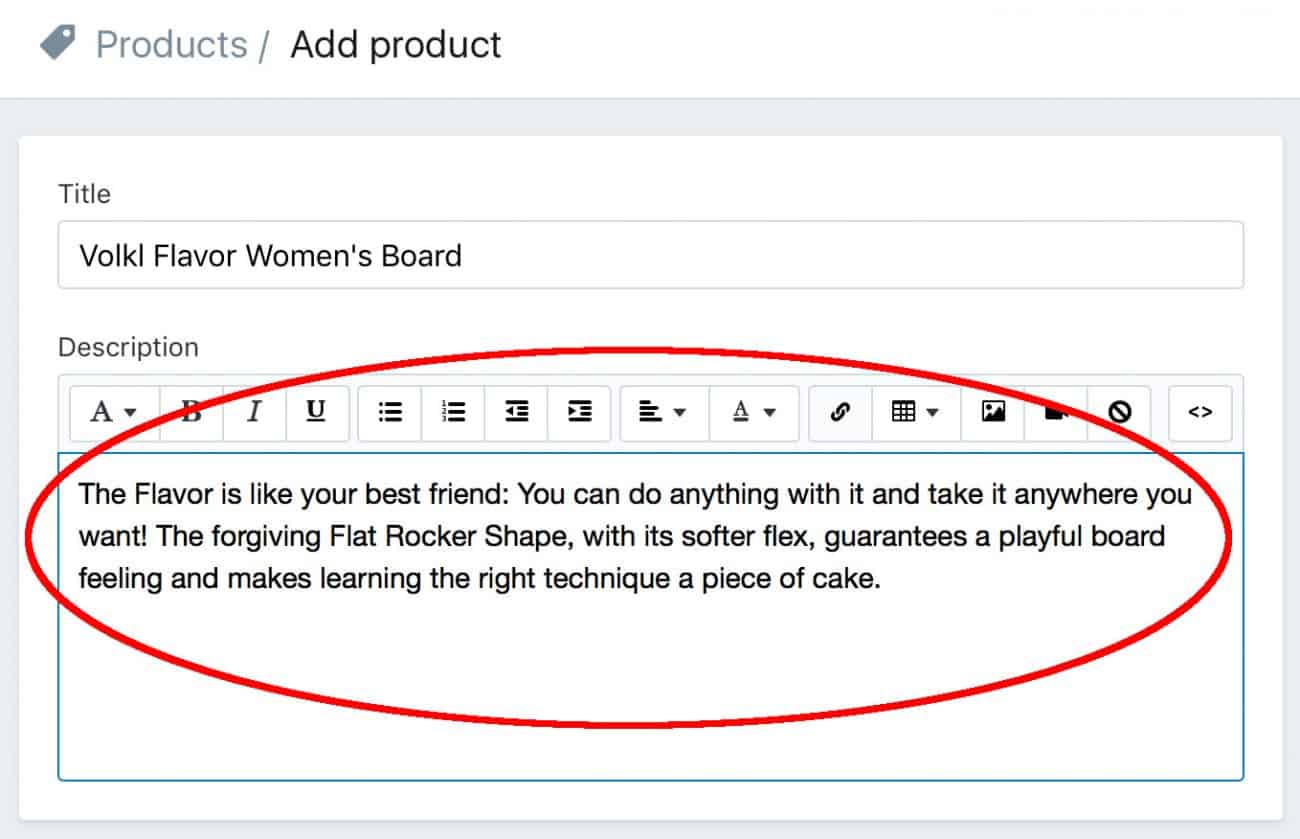
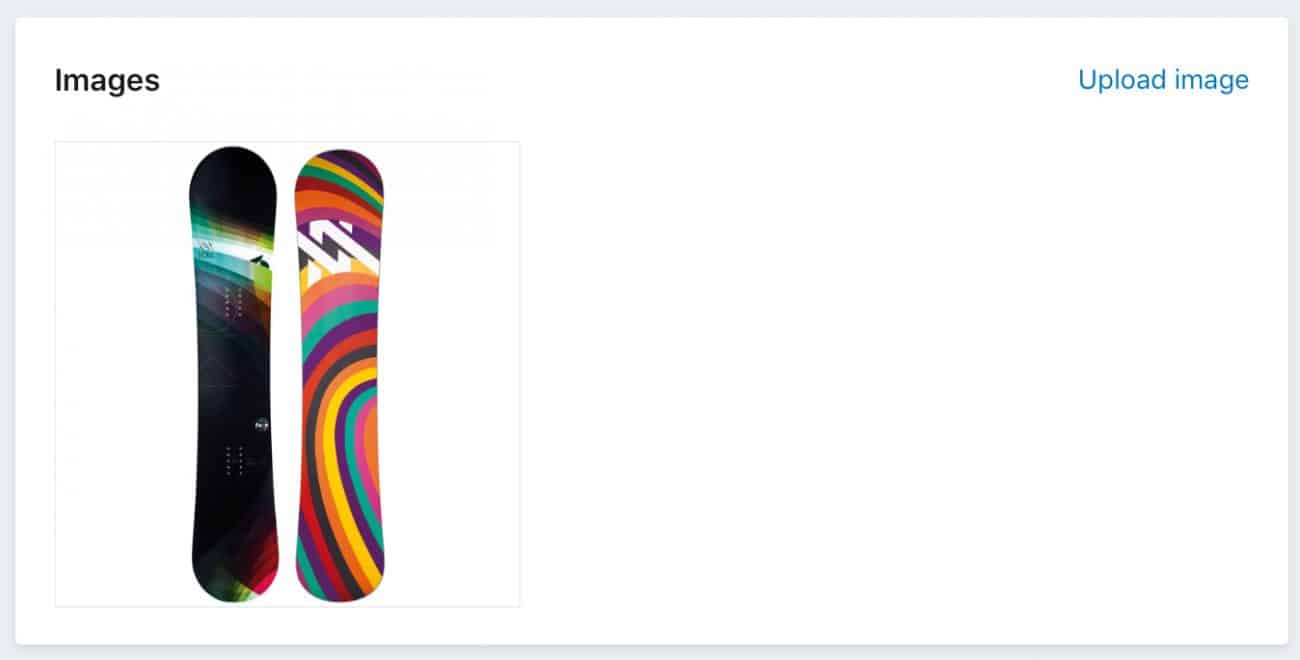
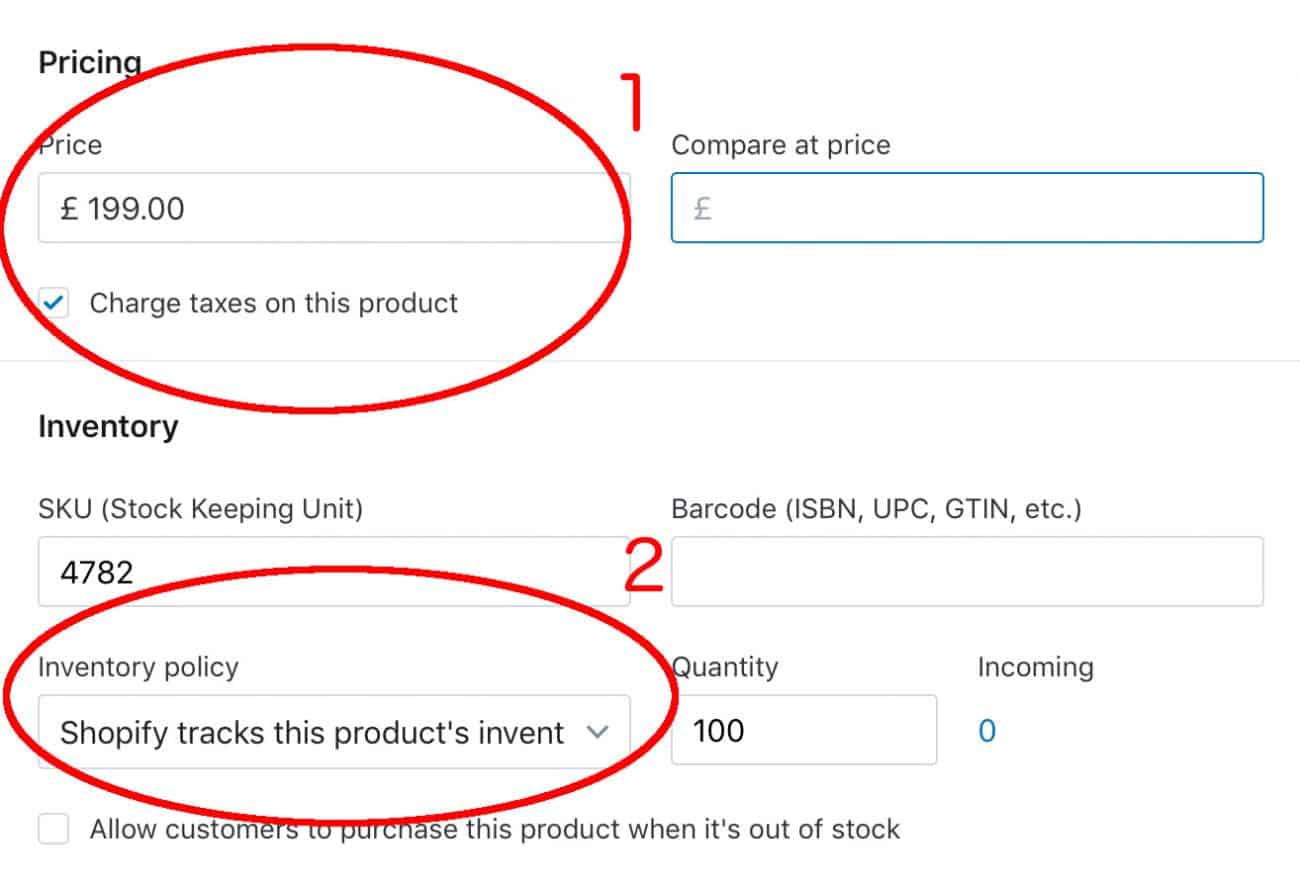
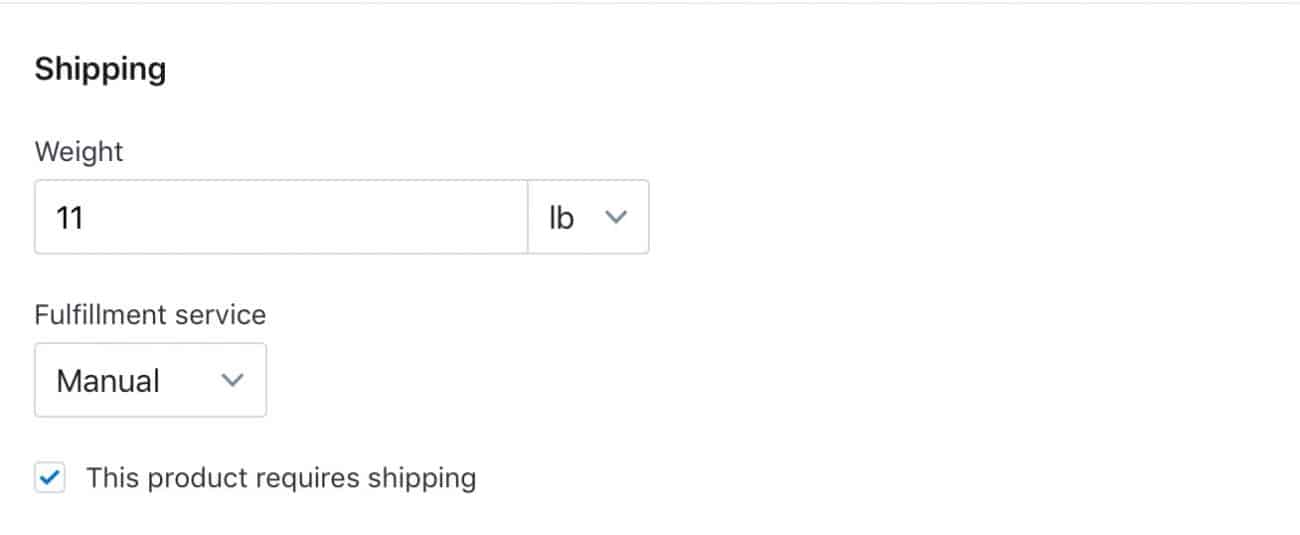
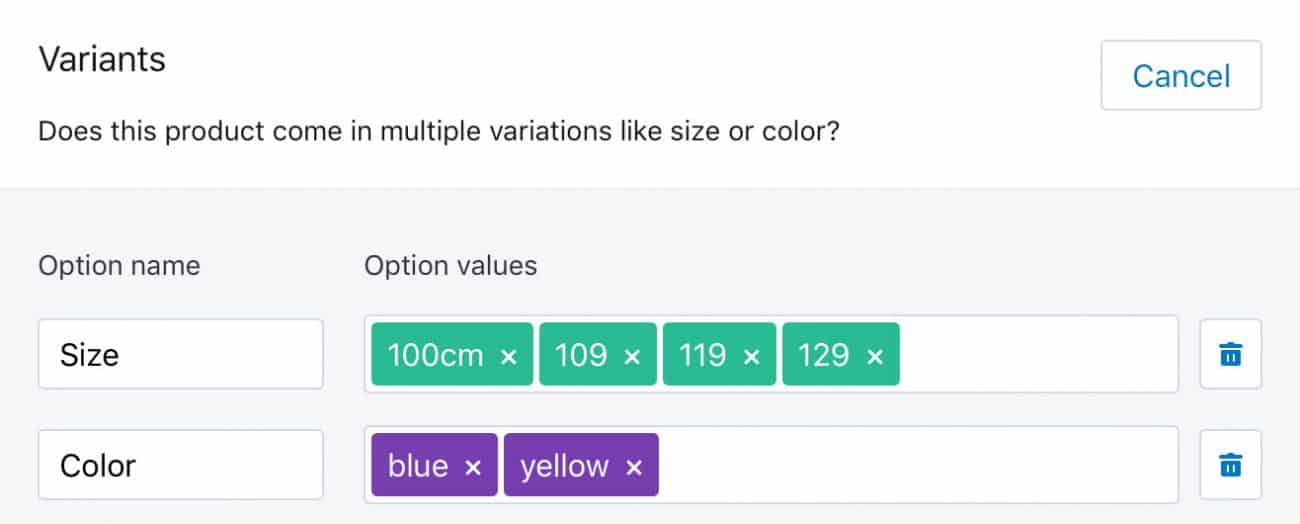

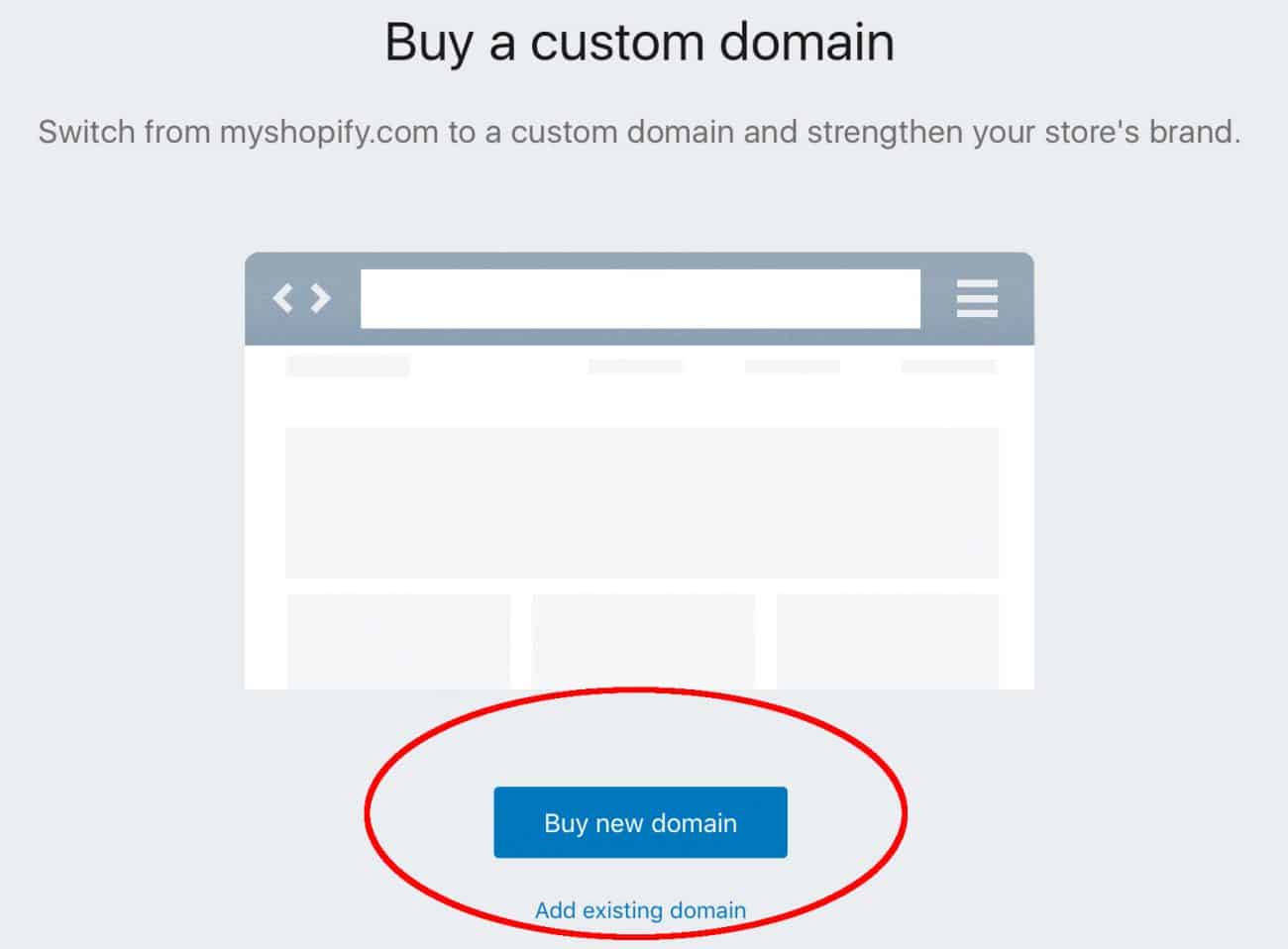
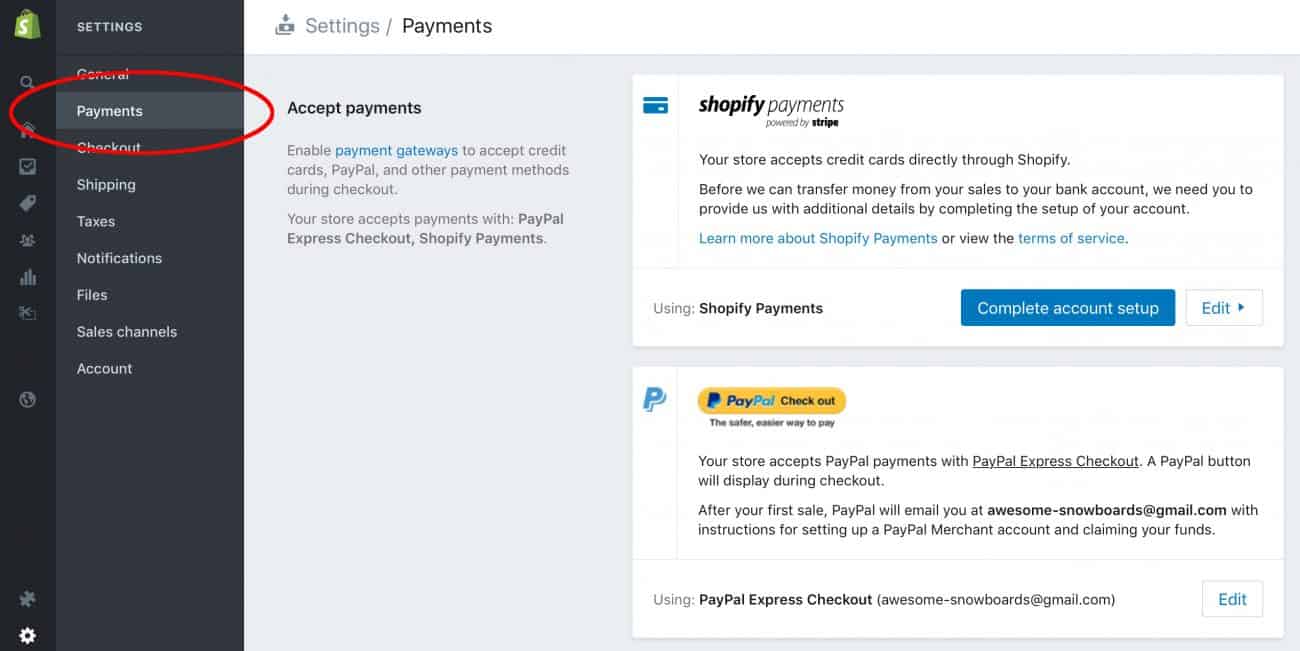
28.04.2023 @ 11:57
오늘은 Shopify에 대한 글이네요! Shopify는 온라인 상점을 설정하는 가장 쉬운 방법 중 하나입니다. 제품을 추가하고 실시간 버튼을 누르는 데 19 분 밖에 걸리지 않아서 매우 간편합니다. 또한, Shopify를 사용하면 고유 한 도메인 이름을 추가하고 상점을 호스팅하며 복잡한 백엔드를 유지할 수 있습니다. 상점을 쉽게 디자인 할 수 있고, 주문과 지불을 프로세스 화하고 관리하고 추적할 수 있습니다. 무료 평가판도 제공되므로 먼저 시도해 볼 수 있습니다. 단점으로는 백엔드를 완벽하게 제어하려면 Shopify가 너무 제한적일 수 있습니다. 그러나 간단하고 쉽고 간편한 옵션을 찾고 있다면 Shopify를 선택하십시오. 이 글에서는 Shopify 상점 설정의 기본 단계를 수행하는 방법을 살펴 보았습니다. Shopify를 사용하여 온라인 상점을 시작하려는 분들에게 유용한 정보가 될 것입니다.